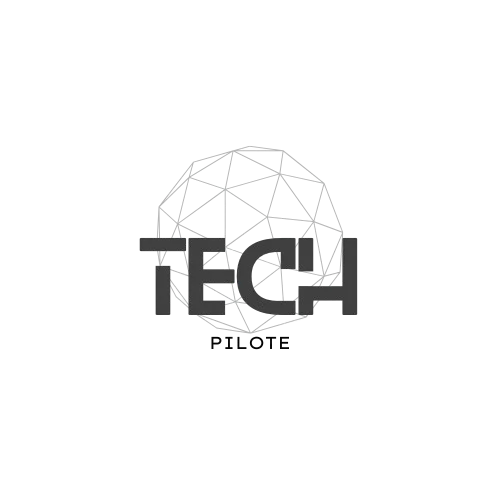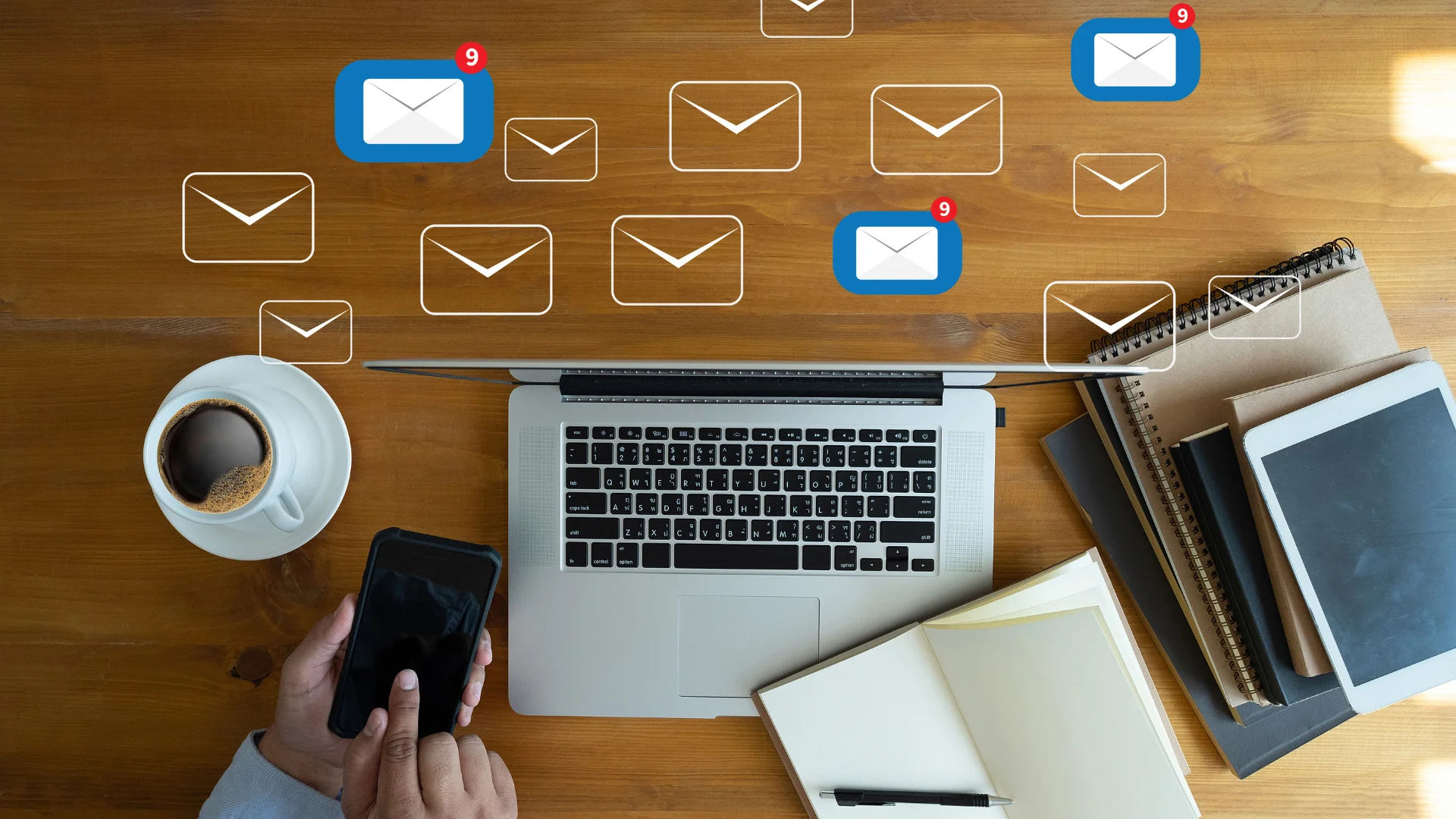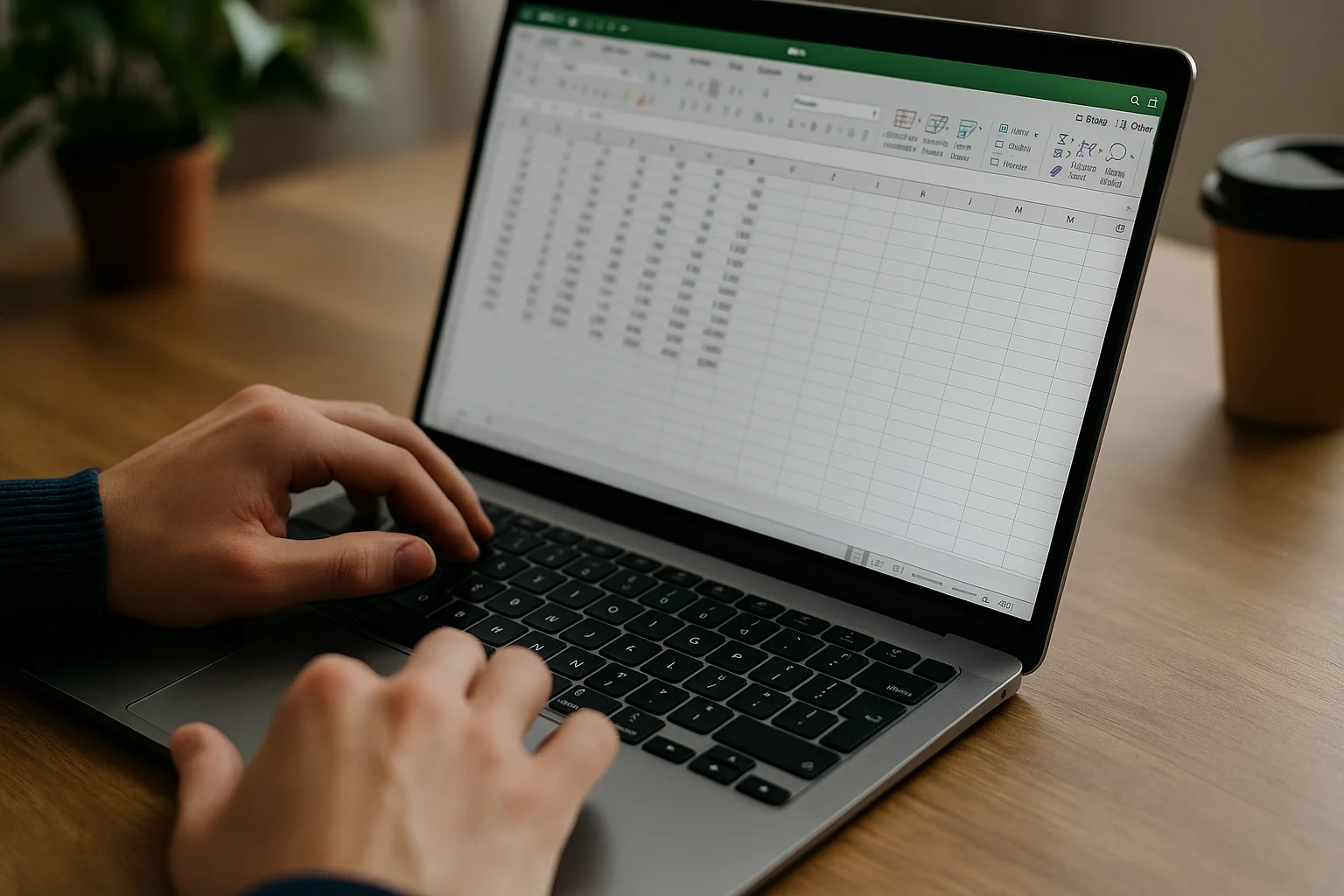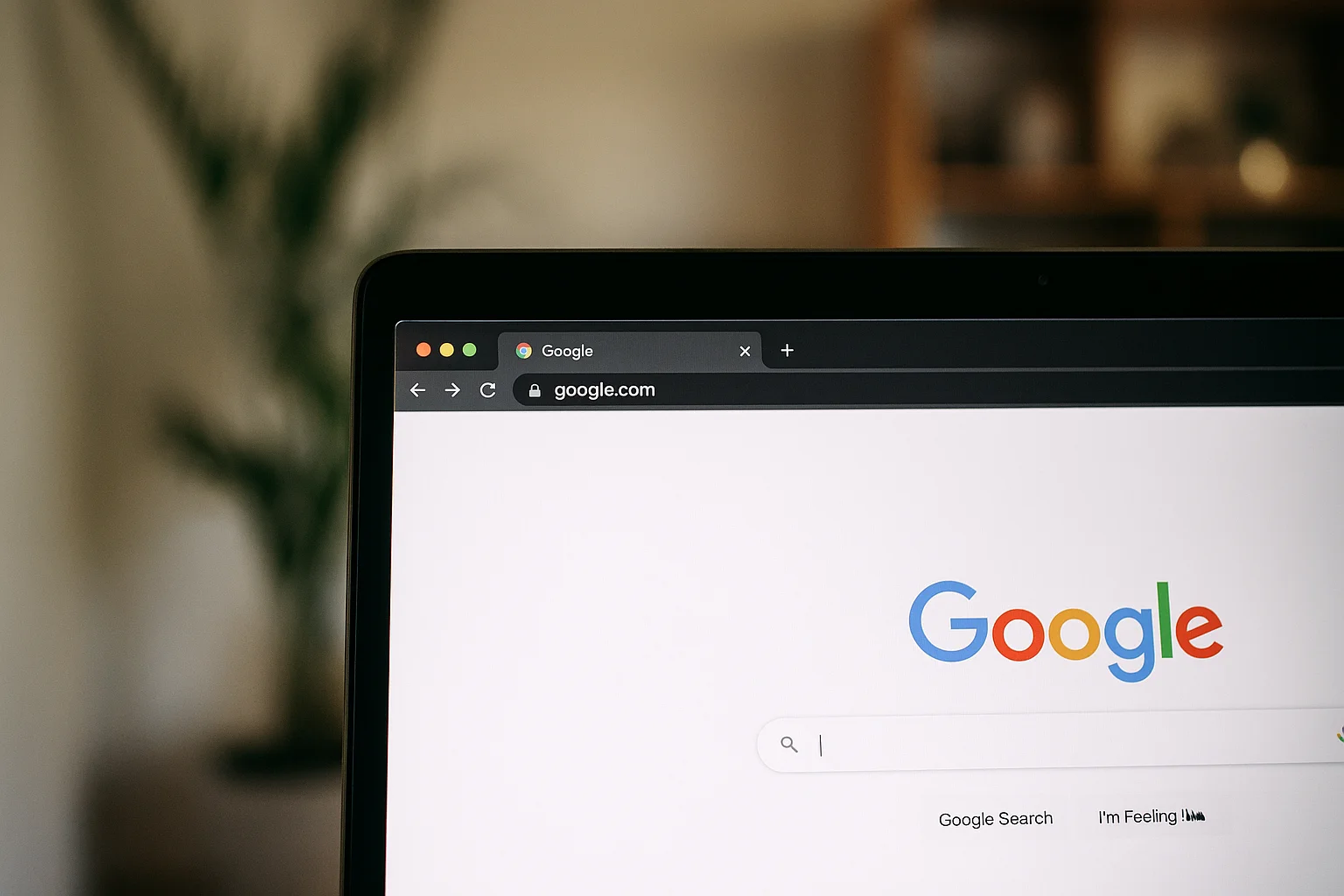Imaginez devoir envoyer le même email à quinze personnes différentes. Fastidieux, n’est-ce pas ? Si vous vous demandez comment sur Gmail créer une liste de diffusion pour vous simplifier la vie, sachez que cette fonctionnalité permet de regrouper plusieurs adresses email sous un même libellé, transformant ainsi vos envois multiples en un seul clic.
Une liste de diffusion Gmail n’est pas qu’un simple regroupement de contacts. Elle représente un véritable outil de productivité qui vous fait gagner un temps précieux, que vous soyez entrepreneur, responsable associatif ou simple particulier organisant des événements familiaux.
Qu’est-ce qu’une liste de diffusion Gmail et pourquoi l’utiliser ?

Sur Gmail créer une liste de diffusion : définition et avantages
Une liste de diffusion Gmail fonctionne grâce au système de libellés de Google Contacts. Concrètement, vous créez un groupe virtuel où chaque membre recevra automatiquement vos messages. Les avantages sont multiples :
Gain de temps : Plus besoin de saisir manuellement chaque adresse
Réduction des erreurs : Fini les oublis d’un destinataire important
Organisation optimale : Classement thématique de vos contacts
Flexibilité totale : Modification facile des membres de la liste
Cette approche systématique vous évite les erreurs de manipulation courantes et garantit que votre message atteigne toujours les bonnes personnes. Fini les situations embarrassantes où vous oubliez d’inclure un collègue dans une communication importante !
Différence avec les groupes Google
Attention à ne pas confondre les listes de diffusion Gmail avec Google Groupes. Bien que les deux permettent de communiquer avec plusieurs personnes, leurs fonctionnalités diffèrent considérablement :
| Critère | Liste de diffusion Gmail | Google Groupes |
|---|---|---|
| Complexité | Simple et rapide | Plus complexe à configurer |
| Fonctionnalités | Envoi d’emails uniquement | Discussions, archives, modération |
| Gestion | Privée, personnelle | Collaborative, publique possible |
| Usage recommandé | Communications ponctuelles | Communautés, équipes projets |
Pour la plupart des besoins quotidiens, une simple liste de diffusion Gmail suffit amplement. Vous n’avez pas besoin d’un arsenal technologique complexe pour envoyer vos invitations d’anniversaire ou vos rapports mensuels !
Comment sur gmail créer une liste de diffusion en 5 étapes simples
Passons maintenant à la pratique ! Je vais vous guider pas à pas pour créer votre première liste de diffusion. Le processus est étonnamment simple une fois que vous connaissez la méthode. Suivez-moi attentivement :
Accéder à Google Contacts
La première étape consiste à accéder à votre interface de gestion des contacts. Plusieurs chemins mènent à Rome, mais je vous recommande la méthode la plus directe :
Rendez-vous sur contacts.google.com directement
Ou depuis Gmail, cliquez sur l’icône Google Apps (les 9 petits carrés) puis « Contacts »
Ou encore, tapez « contacts » dans la barre de recherche Google
Une fois dans Google Contacts, vous découvrez une interface épurée et intuitive. C’est ici que se déroule toute la magie de la création de votre liste de diffusion. L’interface peut sembler différente selon que vous utilisiez la version bureau ou mobile, mais les fonctionnalités restent identiques.
Sur Gmail créer une liste de diffusion : via les libellés
Voici l’étape cruciale où vous allez concrétiser votre projet. Dans Google Contacts, repérez le menu latéral gauche et cherchez l’option « Créer un libellé ». Cette fonctionnalité constitue le cœur du système de listes de diffusion Gmail.
Cliquez sur « Créer un libellé » et une fenêtre s’ouvre. Donnez un nom explicite à votre liste : « Équipe Marketing », « Famille », « Clients VIP » ou « Amis Randonnée ». Choisissez un nom que vous retrouverez facilement plus tard. Évitez les appellations trop génériques comme « Groupe1 » qui perdront leur sens avec le temps.
Sur Gmail créer une liste de diffusion : Ajouter des contacts à votre liste
Maintenant que votre libellé existe, il faut le peupler avec vos contacts. Trois méthodes s’offrent à vous, selon votre situation :
- Sélectionner des contacts existants et leur attribuer le libellé
- Créer de nouveaux contacts directement dans le libellé
- Glisser-déposer des contacts vers votre libellé
Pour la première méthode, cochez les contacts souhaités en cliquant sur leur case à cocher, puis cliquez sur l’icône libellé (étiquette) en haut de l’écran. Sélectionnez votre libellé nouvellement créé. Vos contacts rejoignent automatiquement la liste !
Sur Gmail créer une liste de diffusion : organiser et nommer vos contacts
L’organisation de vos contacts détermine l’efficacité future de votre liste de diffusion. Prenez quelques minutes pour vérifier que chaque contact dispose d’informations complètes et à jour. Rien de plus frustrant qu’un email qui rebondit à cause d’une adresse obsolète !
Vérifiez systématiquement ces éléments :
Nom complet : Prénom et nom correctement orthographiés
Adresse email : Vérifiez l’absence de fautes de frappe
Fonction/entreprise : Utile pour personnaliser vos messages
Notes personnelles : Ajoutez des informations contextuelles
Cette étape peut sembler fastidieuse, mais elle vous évitera de nombreux problèmes par la suite. Un contact mal référencé peut compromettre l’efficacité de toute votre campagne d’emails.
Tester votre liste de diffusion
Avant de vous lancer dans l’envoi de votre premier email groupé, testez votre liste. Composez un email de test, tapez le nom de votre libellé dans le champ « À » et observez si tous les contacts apparaissent. Gmail affiche automatiquement toutes les adresses associées au libellé.
Si certains contacts n’apparaissent pas, retournez dans Google Contacts pour vérifier leur attribution au bon libellé. Cette vérification préalable vous évite les mauvaises surprises lors d’envois importants.
Gérer efficacement vos listes de diffusion Gmail
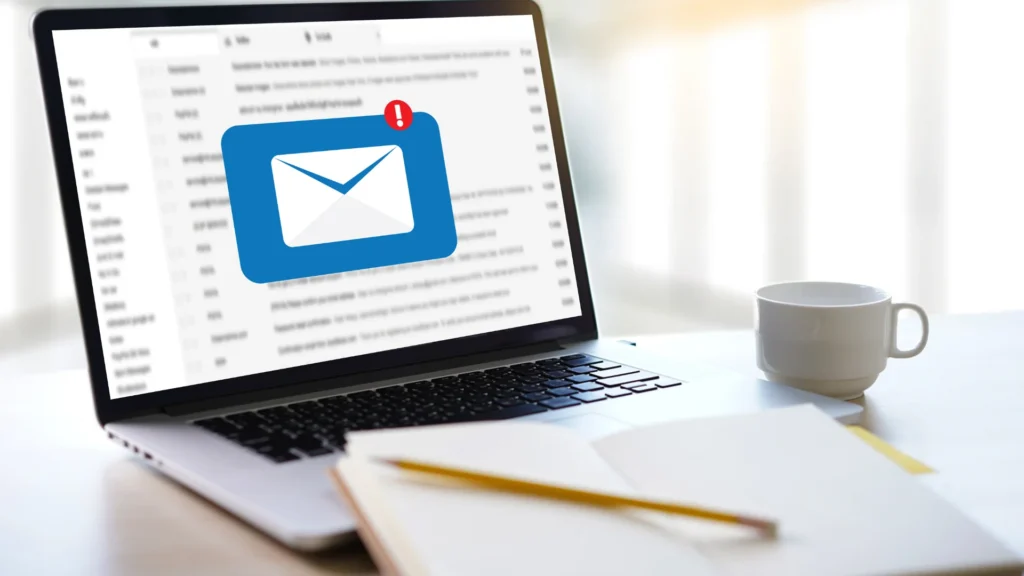
Créer une liste de diffusion n’est que le début de l’aventure. La gestion continue de vos listes détermine leur utilité à long terme. Comme un jardin, une liste de diffusion nécessite un entretien régulier pour rester performante.
Modifier une liste existante
Vos besoins évoluent, vos contacts aussi. Heureusement, modifier une liste de diffusion Gmail reste d’une simplicité déconcertante. Retournez dans Google Contacts, cliquez sur votre libellé dans le menu latéral, et toutes les options de modification s’offrent à vous.
Vous pouvez aisément :
Renommer le libellé : Clic droit sur le nom, puis « Renommer »
Ajouter de nouveaux contacts : Glissez-déposez ou utilisez le menu libellé
Réorganiser les contacts : Triez par nom, date d’ajout ou dernière interaction
Modifier les informations : Cliquez sur n’importe quel contact pour l’éditer
Cette flexibilité constitue l’un des grands atouts de cette méthode. Contrairement aux solutions rigides, vous gardez un contrôle total sur l’évolution de votre liste.
Supprimer des contacts d’une liste
Parfois, il faut savoir faire le ménage. Un contact qui change d’entreprise, un ami qui souhaite moins de communications, ou simplement une adresse qui ne fonctionne plus. Supprimer un contact d’une liste de diffusion Gmail ne supprime pas le contact lui-même de votre carnet d’adresses.
Pour retirer un contact d’un libellé spécifique, sélectionnez-le, cliquez sur l’icône libellé, puis décochez le libellé concerné. Le contact reste dans vos contacts généraux mais disparaît de cette liste particulière. Pratique pour maintenir une organisation claire !
Organiser plusieurs listes
Avec le temps, vous accumulerez probablement plusieurs listes de diffusion. L’organisation devient alors cruciale pour éviter la confusion. Adoptez une convention de nommage cohérente : utilisez des préfixes comme « PRO_ » pour les listes professionnelles ou « PERSO_ » pour les listes personnelles.
Type de liste Exemple de nommage Usage recommandé
Professionnelle PRO_Équipe_Marketing Communications internes
Personnelle PERSO_Famille_Élargie Invitations, nouvelles familiales
Événementielle EVENT_Mariage_2024 Organisation d’événements ponctuels
Thématique HOBBY_Club_Photo Partages d’intérêts communs
Cette méthode vous permet de retrouver instantanément la bonne liste, même avec des dizaines de groupes différents. Pensez à votre futur vous qui cherchera cette liste dans six mois !
Envoyer un email à votre liste de diffusion Gmail
Le moment tant attendu arrive : envoyer votre premier email groupé ! Après avoir créé et organisé votre liste, l’utilisation concrète révèle toute sa simplicité. Mais attention, quelques bonnes pratiques peuvent faire la différence entre un envoi réussi et un échec.
Utiliser les libellés dans le champ destinataire
Ouvrez Gmail et créez un nouveau message. Dans le champ « À », commencez à taper le nom de votre libellé. Gmail propose automatiquement votre liste de diffusion dans les suggestions. Cliquez dessus et observez la magie opérer : toutes les adresses du libellé s’affichent automatiquement.
Vous pouvez également combiner plusieurs libellés dans un même email. Par exemple, ajoutez « Équipe_Marketing » et « Direction » pour un envoi élargi. Gmail gère intelligemment les doublons : si une personne appartient aux deux listes, elle ne recevra qu’un seul email.
Bonnes pratiques pour l’envoi groupé
L’envoi en masse demande quelques précautions particulières. Ne négligez pas ces aspects cruciaux qui distinguent un professionnel d’un amateur :
Utilisez la copie cachée (Cci) : Protégez la confidentialité des adresses
Personnalisez l’objet : Évitez les objets génériques qui finissent en spam
Testez sur vous-même : Envoyez-vous d’abord l’email pour vérifier le rendu
Respectez la fréquence : N’abusez pas de la patience de vos destinataires
Proposez la désinscription : Facilitez la sortie de liste
Ces bonnes pratiques ne sont pas de simples recommandations théoriques. Elles constituent votre assurance contre les problèmes de délivrabilité et maintiennent une relation saine avec vos correspondants. Un destinataire respecté devient un allié fidèle !
Alternatives et solutions avancées pour créer une liste de diffusion sur Gmail
Bien que les listes de diffusion Gmail conviennent à la majorité des situations, certains besoins spécifiques demandent des solutions plus sophistiquées. Explorons ensemble ces alternatives qui pourraient mieux correspondre à vos objectifs.
Utiliser Google Groupes pour des besoins plus complexes
Google Groupes représente l’évolution naturelle quand vos besoins dépassent le simple envoi d’emails. Cette solution offre des fonctionnalités avancées particulièrement utiles pour la gestion communautaire ou les projets collaboratifs de long terme.
Les avantages de Google Groupes incluent :
Modération des messages : Contrôlez qui peut publier et quand
Archives automatiques : Conservez l’historique de toutes les discussions
Gestion des permissions : Définissez qui peut voir, publier, inviter
Intégration Google Workspace : Synchronisation avec vos autres outils Google
Cependant, cette richesse fonctionnelle s’accompagne d’une complexité accrue. La configuration initiale demande plus de temps et la courbe d’apprentissage est plus raide. Réservez Google Groupes aux projets nécessitant vraiment ces fonctionnalités avancées.
Applications tierces compatibles
Le marché regorge d’applications spécialisées dans l’emailing qui peuvent compléter ou remplacer votre approche Gmail. Ces outils offrent souvent des fonctionnalités que Gmail ne propose pas nativement.
Solution Points forts Inconvénients
Mailchimp Templates, statistiques, automatisation Payant au-delà de 2000 contacts
Sendinblue SMS inclus, CRM intégré Interface plus complexe
Constant Contact Excellent support client Coût élevé, fonctionnalités limitées
Avant de vous tourner vers ces solutions payantes, assurez-vous que les limitations de Gmail constituent vraiment un frein à votre activité. Souvent, la simplicité l’emporte sur la sophistication !
Résolution des problèmes courants
Même avec la meilleure préparation, vous pourriez rencontrer quelques obstacles techniques. Pas de panique ! La plupart des problèmes ont des solutions simples une fois qu’on les identifie correctement.
Que faire si les contacts n’apparaissent pas ?
Le problème le plus fréquent concerne les contacts qui refusent obstinément d’apparaître dans votre liste de diffusion. Plusieurs causes peuvent expliquer ce dysfonctionnement :
Synchronisation incomplète : Attendez quelques minutes, parfois Google a besoin de temps
Libellé mal attribué : Vérifiez que le contact possède bien le bon libellé
Contact en double : Fusionnez les doublons dans Google Contacts
Problème de cache : Actualisez votre navigateur ou videz le cache
Dans 90% des cas, le problème provient d’une attribution de libellé incorrecte. Retournez dans Google Contacts, recherchez le contact récalcitrant et vérifiez ses libellés. C’est généralement là que se cache le problème.
Limites de Gmail pour les envois groupés
Gmail impose certaines restrictions d’usage qu’il faut connaître pour éviter les mauvaises surprises. Ces limitations visent à lutter contre le spam et protéger l’infrastructure Google.
Les principales limites incluent :
500 emails par jour : Pour les comptes Gmail gratuits
100 destinataires par email : Maximum en une seule fois
Surveillance anti-spam : Évitez les envois trop fréquents
Taille des pièces jointes : Maximum 25 Mo par email
Si vous atteignez régulièrement ces limites, c’est probablement le signal qu’il vous faut évoluer vers une solution professionnelle. Gmail reste parfait pour les besoins occasionnels, mais les gros volumes demandent des outils spécialisés.
Créer une liste de diffusion Gmail n’a finalement rien de sorcier ! En suivant cette méthode étape par étape, vous maîtrisez désormais un outil qui va révolutionner votre gestion des communications groupées. Que vous organisiez des événements familiaux, coordonniez une équipe de travail ou gériez une association, cette compétence vous fera gagner un temps précieux.
Rappelez-vous les points essentiels : utilisez les libellés Google Contacts pour créer vos groupes, organisez soigneusement vos contacts, et respectez les bonnes pratiques d’envoi. Avec ces bases solides, vous éviterez les pièges les plus courants et optimiserez vos communications dès le premier essai. Maintenant, à vous de jouer !
Pour aller plus loin, n’hésitez pas à consulter d’autres astuces Gmail dans la section Web de notre blog.